win11系统有些用户可能是第一次使用,所以不知道如何更改win11的鼠标指针图案,因为有些用户可能更喜欢个性化的桌面设置,所以鼠标图案也想更改。下面详细介绍win11改变鼠标指针图案的方法,用户可以通过这种方法改变鼠标指针图案。
win11如何改变鼠标指针图案?
方法一
1.找到桌面,双击打开控制面板。

2.在控制面板窗口中,切换到【小图标】的查看模式。

3.找到鼠标功能并点击它。

4.在鼠标属性窗口中,切换到[指针]选项卡。

5、在这里,可以修改鼠标指针,支持自定义,可以选择自己喜欢的鼠标图案。

方法2
1.按[Win]键,或单击任务栏上的[开始图标]。在所有应用程序下,找到并单击[设置]打开。

2.设置(Win+i)窗口,并单击左侧的[辅助功能]选项。

3.找到并点击打开右边的[鼠标指针和触摸(鼠标指针颜色和大小)]。

4.在这里,您可以设置鼠标指针的样式和大小。

 小白号
小白号












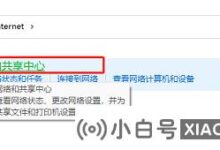



评论前必须登录!
注册